1、在电脑桌面空白处点击右键,在弹出的菜单中依次点击新建—文本文档。
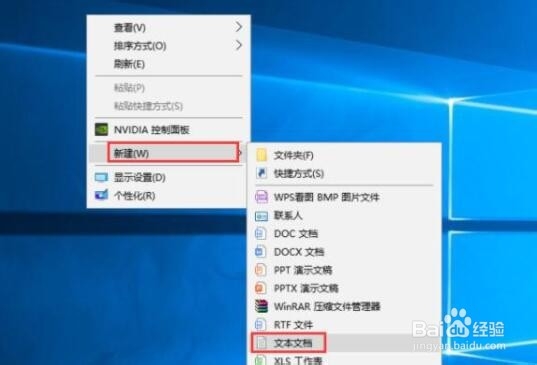
2、该文档名称随鲫蛏费犁便输入,然后双击打开,输入@echo offecho u.diannaodian.comecho 禁止u盘复制文件r髫潋啜缅eg add HKLM\SYSTEM\CurrentControlSet\Control\StorageDevicePolicies /v WriteProtect /t REG_DWORD /d 00000001echo 成功pause然后依次点击文件—保存即可。

3、在该文本文档上方点击右键,在弹出的菜单中点击重命名,把文件的后缀名称从txt修改成bat,然后在任意空白处点击一下,在弹出的窗口中点击确定即可。

4、双击运行该程序,然后插入U盘,如果之前U盘一直插入状态,重新插拔即可。

5、如果又需要允许U盘复制,重新使用文本文档大概该文件,把REG_DWORD /d 00000001中的00000001改成00000000,然后保存,再次双击即可。

6、上述方法是针对本机的,如果想要U盘接入任何电脑都禁止拷贝复制,最好还是使用硬加密U盘,下面小编以大势至防泄密U盘为例进行介绍。把该U盘插入电脑,双击打开此电脑,找到安装程序所在的CD驱动器,双击打开安装。

7、安装完成后在电脑桌面找到并双击快捷方式,在弹出的窗口中根据提示输入密码及密保问题,点击确定完成初始设置。。根据登陆窗口提示输入之前设置的初始密码,点击确定登入。

8、把重要的文件粘贴到U盘内,由于当前是管理模式,因此现在是可以对文件进行各类权限操作,比如删除、修改、复制等。
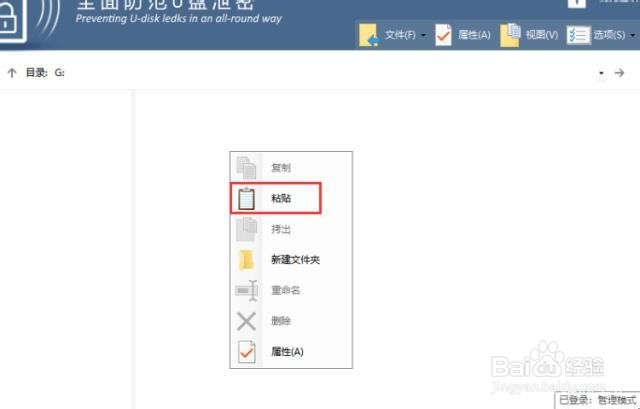
9、在右上角找到并点击选项,在弹出的菜单中点击模式切换,在弹出的窗口中输入登陆密码返回普通模式,这时候发现是不是对文件无法进行任何操作,只能够查看属性?
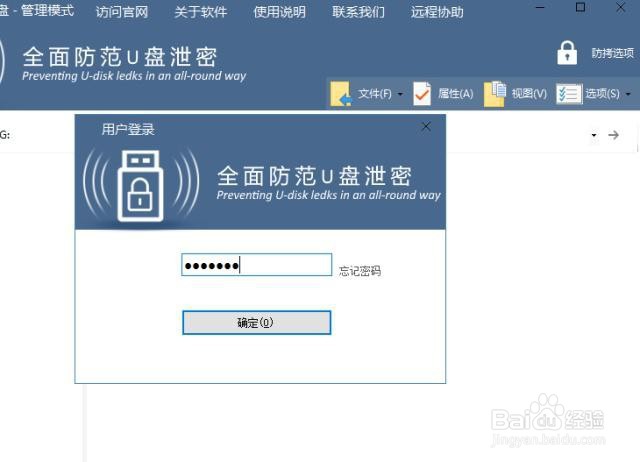
10、如果想要普通模式下有一定的权限,但是也是无法复制,那么就在管理模式下在右上角点击防拷选项,在弹出的菜单勾选需要的权限,但是不要勾选允许访客拷出文件。
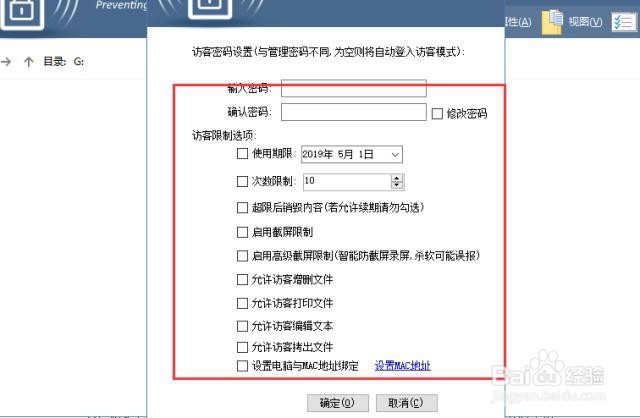
11、利用大势至防泄密U盘可以实现对U盘读写权限的全面保护,尤其是对普通模式下访问文件权限进行多样化的管理,可以实现基于特定时间的时效性管理,针对U盘文件进行删除、读胃申赜驵取、写入以及修改的权限分配及管理,同时还可以设置只允许特定电脑访问U盘资料的强大功能。